
Како уклонити контакт на Андроиду? Како преименовати контакт на Андроиду?
Ако требате да уклоните контакте са свог Андроид паметног телефона, онда ће вам наш чланак помоћи у томе.
Навигација
Ако у једноставним контактима за чишћење телефона нису изазвали потешкоће, онда је жеља за то на Андроиду често изазива много питања која захтевају хитан одговор. Хајде да схватимо како уклонити контакте на Андроиду.
Стандардна функција
- Иди у телефонски именик.
- Изаберите леви кључ функција које ће изазвати контролни мени и изабрати "Брисање контакта".
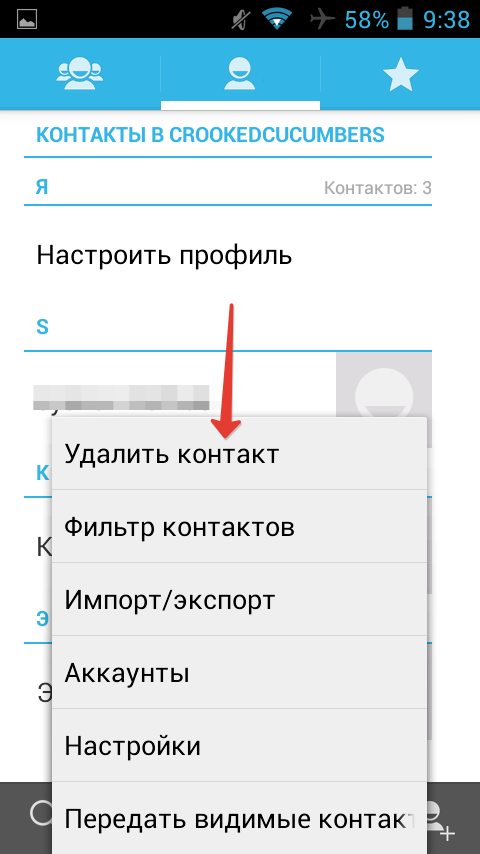
Уклањање контакта на Андроиду
- О сваком од евиденција приказаће мали квадрат, што вам омогућава да ставите ознаку.
- Изаберите све записе да бисте избрисали и изабрали "У РЕДУ" горе.
- Ако требате да избришете све и одмах, не бисте требали истакнути бројеве једним по један. Да бисте то урадили, кликните на "Изаберите све", Следећи клик "У РЕДУ"Да обришете листу.
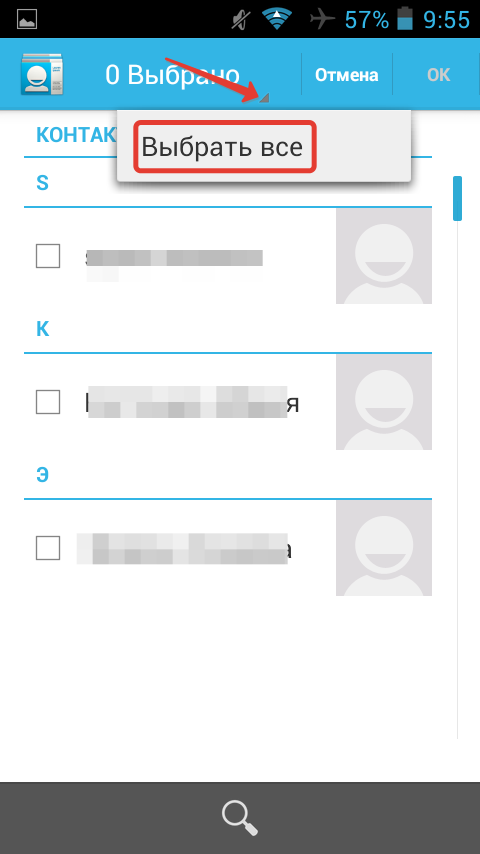
Додјела свих контаката одмах
Успут, у Гоогле Плаи постоји много наставка који вам омогућавају да контролишете контакте на телефону.
Ако требате да радите са контактима који су сачувани на СИМ картици, онда ће вам одговарати Менаџер СИМ картице.. Омогућава вам да уредите, додате или избришете бројеве, направите сигурносне копије и направите друге корисне ствари.
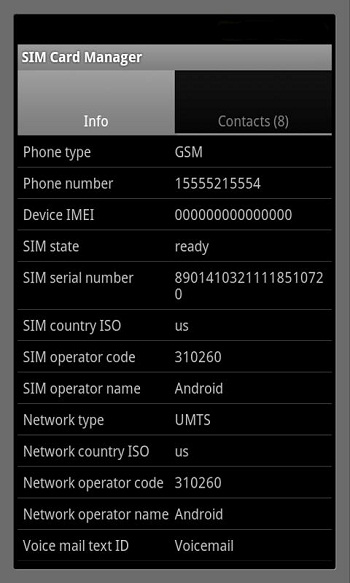
Сим картица менаџер за Андроид
Шта ако се контакт не брише?
У неким ситуацијама, корисници су се суочавали са чињеницом да се даљински контакти поново напуне након неког времена. Немојте се изненадити, јер је то најчешћа аутоматска шокација.
Ако активирате опцију у подешавањима која омогућава рачуне и телефон да синхронизују, број ће се поново појавити на листу бројева.
Да бисте елиминисали овај проблем:
- Откријте контакте
- Позовите мени функција и кликните на "Рачуни"
- Уклоните ознаку напротив "Синхронизација" И врати се назад у књигу са контактима.
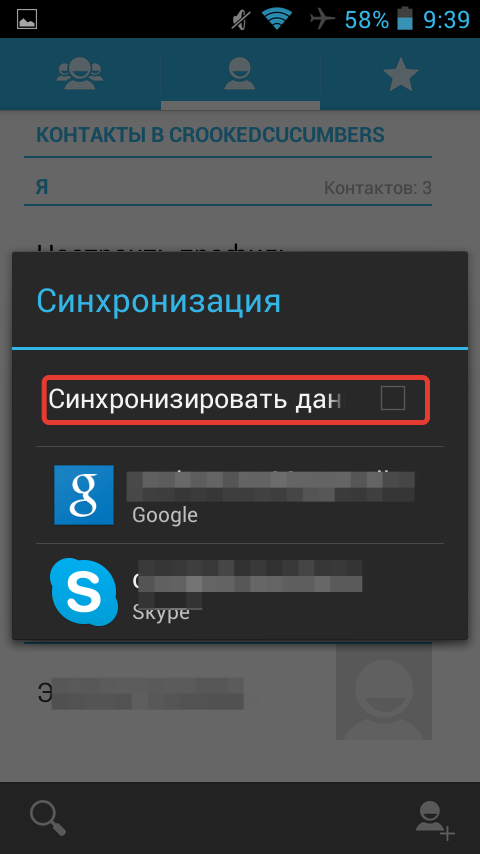
Синхронизација контаката на Андроиду
Сада можете лако да избришете све што вам није потребно и не бојте се да ће се вратити назад. У истој методи можете да користите за враћање бројева. Активирајте синхронизацију и након неког времена ће се поново појавити у бележници.
Како преименовати контакт?
- Идите на контакте и одаберите жељени број.
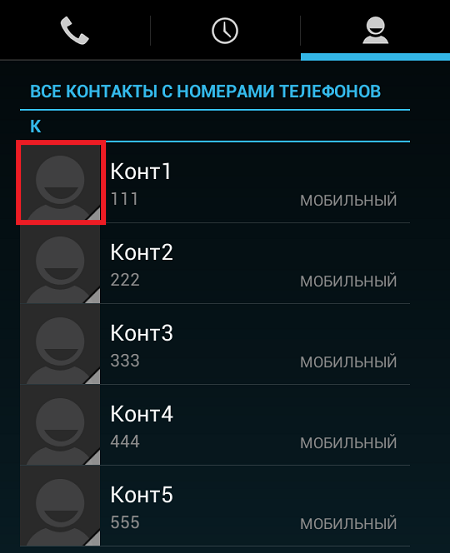
Преименовање контакта на Андроиду
- Кликните на његову икону.
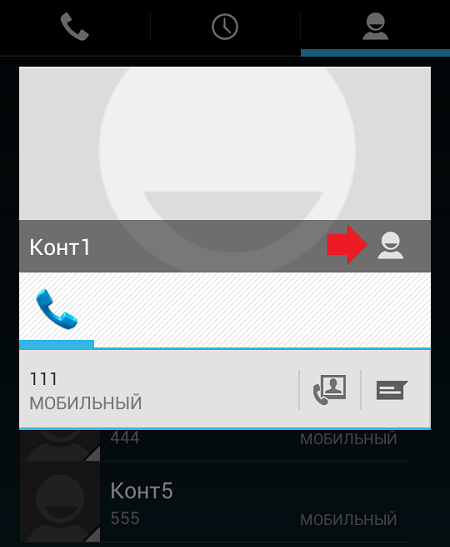
Профил за контакт на Андроиду
- Следеће, тапните на Уређивање, ако је било који, или на икони, који је одређен стрелицом.
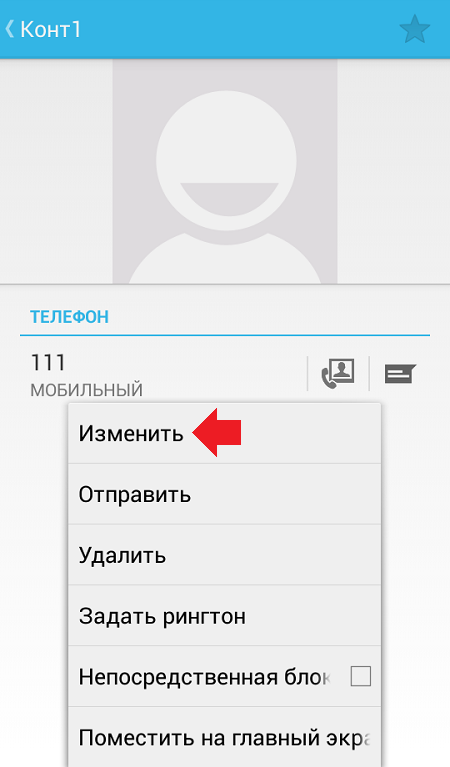
Промјена контакт података на Андроиду
- Позовите мени функција и изаберите "Промена".
- Сада промените име контакта и друге податке ако је потребно.
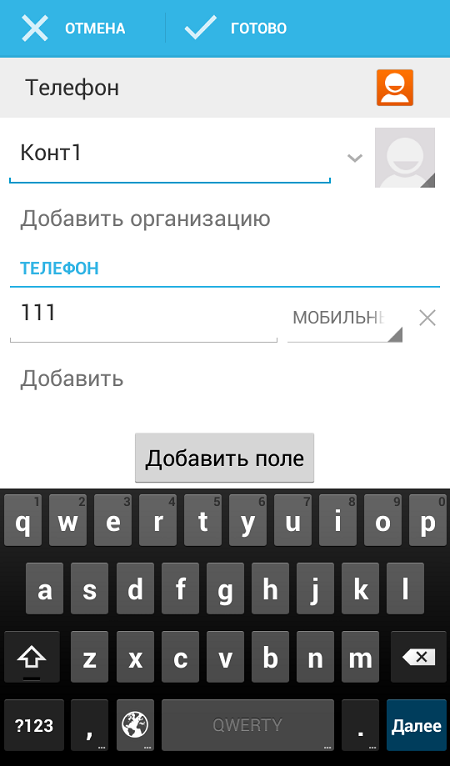
Избришите и додајте податке да бисте контактирали на Андроиду
- Након памтити да сачувате све кључеве "Спремни."
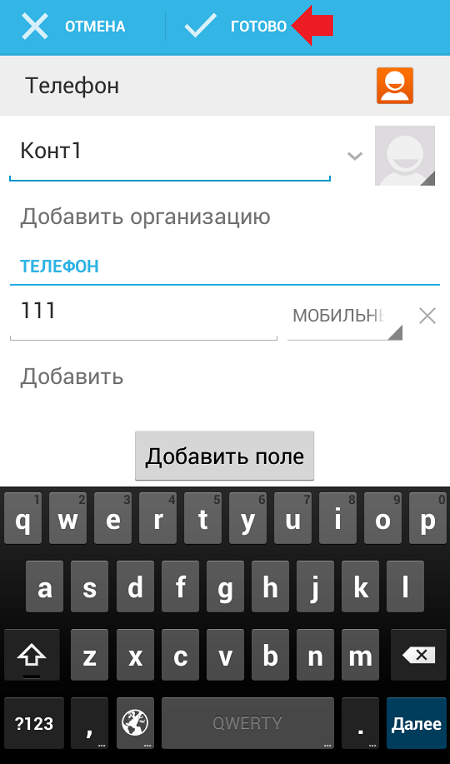
Спремање промена
То је све! Контактирајте преименовање.

Ништа не помаже. Не можете се променити да не бисте избрисали, чак и нема таквих линија.